-
Flo Bleu

Tutorial traducido con la autorización de
RENÉE GRAPHISME

AVISOS DE RENÉE
Está determinadamente prohibido compartir los tubes de los tutoriales en grupos, blogs etc …
Están a disposición de quien los quiera directamente en mi página
Si comparte este tutorial en un grupo o un foro, se prohíbe separar la box de preview de los tubes
También está prohibido compartir el tutorial sin dar un link hacia el tutorial original
Cualquier semejanza con un tutorial existente es pura coincidencia

Este tutorial fue creado con PSP 2019 de Corel
pero puede ser realizado con otras versiones
Los colores pueden variar según la versión utilizada

ATENCIÓN
Si desean recuperar los antiguos efectos “Imagen/ Espejo”
y “Imagen/Voltear” de las versiones anteriores al PSP14,
les invito se pasen por aquí para instalar los efectos
en las versiones X5 y siguientes
Encontrarán también el gradiente adecuado
“Premier Plan-Arrière Plan” (“Primer Plano-Fondo”)

MATERIAL
Pinchar en el banner de Renée
para llegar a la página del tutorial original
y descargar de allí el material

FILTROS
Incluidos en el material
Nota : comprobar si el preset está en su filtro
e instalar los que no tenían aún
Los presets con este logo

deben de instalarse en Unlimited
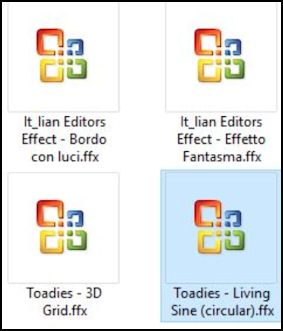
Otros filtros
VanDerLee / UnPlugged-X
MuRa’s Meister

PREPARACIÓN
Colocar los gradientes en la carpeta adecuada de su PSP
Abrir los tubes, duplicarlos y guardar los originales
Al utilizar otros tubes o colores,
ajustar el modo de mezcla de las capas y su opacidad

PALETA DE COLORES (incluida en el material)
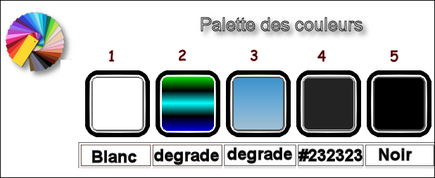

1 – Abrir la imagen “Fond_Gothique_28”
Capas / Convertir capa de fondo
Cambiar el nombre de la capa por “Trama 1”
2 – Filtro Unlimited / It@lian Editors Effect / Bordo con luci

3 – Efectos de la imagen / Mosaico integrado
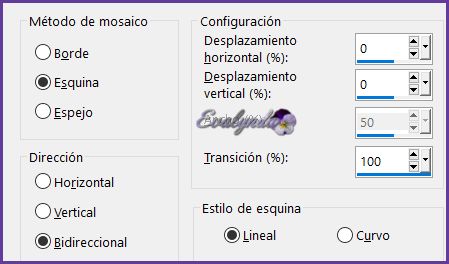
4 – Filtro Unlimited / It@lian Editors Effect / Effetto Fantasma

5 – Efectos de los bordes / Realzar más
6 – Corrección Gamma
(TECLA MAYUSCULA o SHIFT + G)

7 – Capas / Nueva capa de trama
8 – Filtro VanDerLee / UnPlugged-X / 45° Rectangle
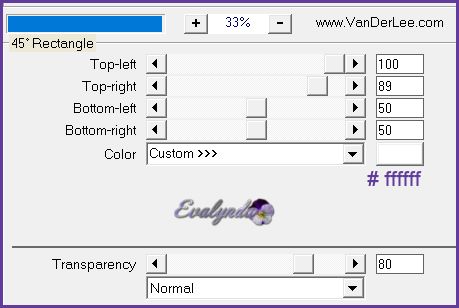
9 – Filtro Unlimited / Toadies / 3D Grid
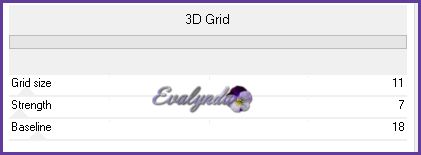
10 – Filtro Unlimited / It@lian Editors Effect / Effetto Fantasma

11 – Modo de mezcla / Superposición
Opacidad de la capa a 75%
12 – Capas / Nueva capa de trama
13 – Filtro VanDerLee / UnPlugged-X / Rotocube

14 – Filtro Toadies / What Are you

15 – Imagen / Rotación libre

16 – Filtro Unlimited / Toadies / Living Lines (circular)

17 – Modo de mezcla / Luz fuerte
Opacidad de la capa a 85 %
18 – Capas / Duplicar
19 – Imagen / Cambiar el tamaño de la capa a 65 %
20 – Efectos de la imagen / Desplazamiento
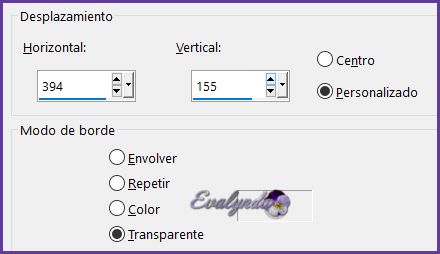
21 – Capas / Duplicar
22 – Imagen / Espejo
Hasta aquí hemos llegado
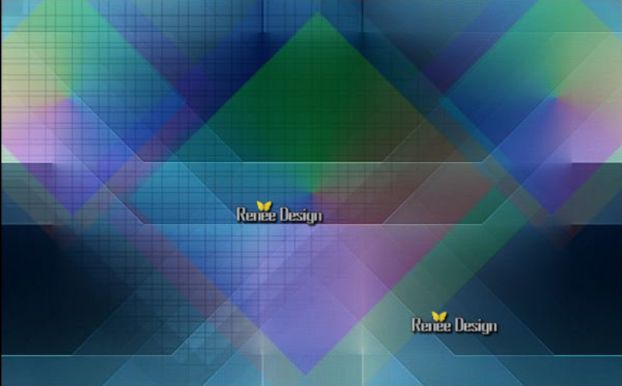
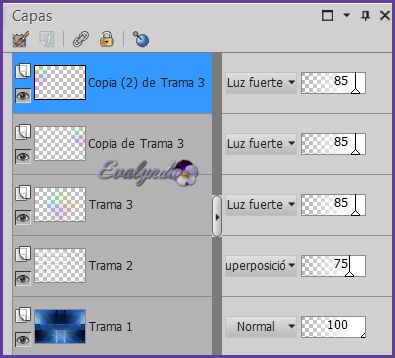
23 – En la ventanita del Color de Primer Plano,
subir el gradiente “DDBrightStripe” en modo Lineal
con estos ajustes

24 – Capas / Nueva capa de trama
25 – Selecciones / Cargar selección desde disco”Flo-Bleu_1”
26 – Llenar la selección con el gradiente
SELECCIONES / ANULAR SELECCIÓN
27 – Filtro MuRa’s Meister / Copies

Efectos de los bordes / Realzar
Bajar la opacidad a su gusto
28 – Copiar y pegar el tube “Flo_bleu_image 1”
29 – Colocar según resultado final
30 – Modo de mezcla = Superposición
Opacidad de la capa a 67 %
31 – Copiar y pegar el tube “Flo_bleu_image 2”
32 – Efectos de distorsión / Ondas

33 – Modo de mezcla = Pantalla
Opacidad de la capa a 81 %
Subir un poquito
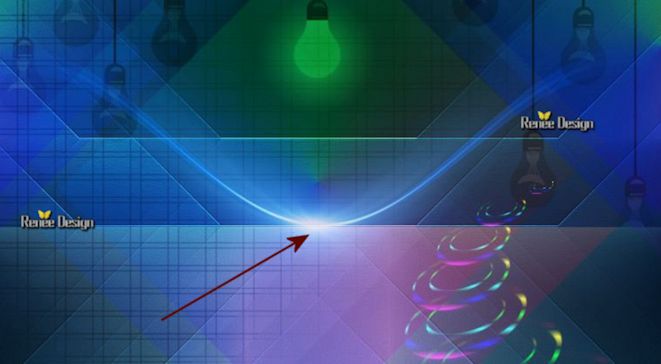
34 – Capas / Nueva capa de trama
En la ventanita del Color de Primer Plano
subir el gradiente “akgradient22” en modo Lineal
con estos ajustes
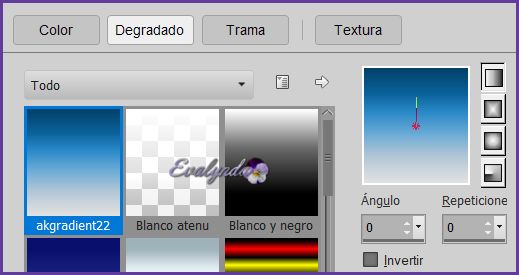
35 – Selecciones / Cargar selección desde disco “Flo_Bleu_2”
36 – Llenar la selección con el gradiente
SELECCIONES / ANULAR SELECCIÓN
37 – Modo de mezcla = Aclarar
Opacidad de la capa a 75 %
38 – Selecciones / Cargar selección desde disco “Flo_Bleu_3”
40 – Llenar la selección de blanco (pinchar 3 VECES)
SELECCIONES / ANULAR SELECCIÓN
41 – Efectos de reflexión / Caleidoscopio

42 – Aplicar una sombra blanca 2 / 2 / 100 / 2
43 – Copiar y pegar el tube de la mujer
Colocar según resultado final
44 – Capas / Duplicar
45 – Ajustar / Desenfocar / Desenfoque Gaussiano a 15
46 – Capas / Organizar / Bajar
Modo de mezcla = Pantalla
Activar la capa de arriba del todo
47 – Copiar y pegar el tube “Flo_bleu_image3”
Colocar según resultado final
48 – Copiar y pegar el tube “Flo_bleu_image4”
Colocar a la derecha
Modo de mezcla = Luminancia (heredado)
49 – Capas / Nueva capa de trama
50 – Selecciones / Cargar selección desde disco “Flo_Bleu_4”
51 – Llenar la selección de blanco
SELECCIONES / ANULAR SELECCIÓN
Apartar el diseño
Vamos ahora a crear un tube
52 – Abrir la imagen “Fond_bleu_construction”
53 – Capas / Nueva capa de trama
54 – Selecciones / Cargar selección desde disco “Flo_Bleu_5”
55 – Llenar la selección de blanco
(pinchar tantas veces como quieran)
SELECCIONES / ANULAR SELECCIÓN
56 – Copiar y pegar el tube “Flo_bleu_image5”
57 – Efectos de la imagen / Desplazamiento
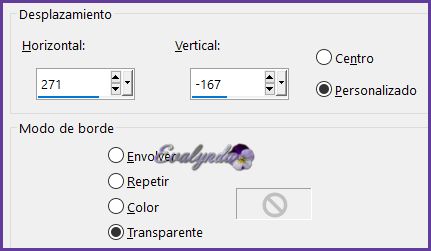
58 – Copiar y pegar el tube “Flo_bleu_image6”
59 – Efectos de la imagen / Desplazamiento

60 – Capas / Nueva capa de trama
61 – Selecciones / Cargar selección desde disco “Flo-Bleu6”
62 – Llenar la selección de blanco (pinchar DOS VECES)
63 – Ajustar / Desenfocar / Desenfoque Gaussiano a 4
SELECCIONES / ANULAR SELECCIÓN
Capas / Organizar / Bajar
Activar la capa de arriba
Capas / Nueva capa de trama
64 – Selecciones / Cargar selección desde disco “Flo_Bleu_7”
65 – Llenar la selección con el Color # 232323
SELECCIONES / ANULAR SELECCIÓN
66 – Capas / Duplicar
67 – Herramienta Selección (letra k del teclado)
Reducir un poco de cada lado

68 – Modo de mezcla = Superposicion
Opacidad de la capa a 79 %
69 – Copiar y pegar el tube “Flo_bleu_image7”
Colocar según resultado final
70 – Copiar y pegar el tube “Flo_bleu_image8”
Colocar según resultado final
71 – Copiar y pegar el tube “Flo_bleu_image9”
Colocar según resultado final
72 – Facultativo : Capas / Duplicar
Modo de mezcla = Pantalla
Hasta aquí hemos llegado

73 – Cerrar el ojito de la capa de abajo del todo sin seleccionarla
Capas / Fusionar visibles
Editar / Copiar
Editar / Pegar como nueva capa en el diseño apartado
Colocar según resultado final
Alternativa : copiar y pegar cada capa por separado
en el primer diseño apartado
para poder modificar la opacidad de cada una según sus colores
74 – Copiar y pegar el tube “Flo_bleu_image10”
Colocar según resultado final
Activar la capa octava empezando por abajo (Trama 6)
75 – Capas / Duplicar
76 - Efectos de la imagen / Desplazamiento

Mover en caso de necesidad :
el resultado depende de la colocación del tube creado
77 – Imagen / Añadir bordes de 1 pixel # negro
78 – Imagen / Añadir bordes de 35 pixeles # blanco
79 – Selecciones / Seleccionar todo
80 – Imagen / Añadir bordes de 15 pixeles # blanco
Selecciones / Invertir
81 – Llenar la selección con el gradiente “akgradient22”
con los ajustes anteriores (memorizados)
82 – Efectos 3D / Botón

SELECCIONES / ANULAR SELECCION
83 – Añadir bordes de 35 pixeles # blanco
84 – Copiar y pegar el tube “Flo_bleu_texte”
Colocar
85 – Capas / Fusionar todo
86 - Imagen / Cambiar el tamaño del diseño completo
a 1005 pixeles de ancho

Tutorial escrito el 10/10/2018
Traducido el 04/11/2018

Espero se hayan divertido
como RENÉE se divirtió creando el tutorial,
como me divertí yo traduciéndolo para Ustedes

RENÉE queda a la espera de sus versiones
y yo, con mucho placer colocaré sus trabajos
en la Galería especial de esta traducción






